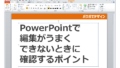この記事では、作成中のデザインに追加することで説得力や訴求力を増したり、簡素で寂しいデザインに彩りを添える、ちょい足しパーツについてご紹介します。
スライドの中へ次々に言いたいことを盛り込んでいくと、文章ばかりが多くなってしまい直感的に理解をするのが難しいデザインになってしまいます。
そこへ文字だけではなく図解やイラスト、写真などを使うことでより分かりやすく理解を助けることができます。
ここではどういったちょい足しパーツが有るのか、どこから探してくればいいのか、どのように作ればいいのか。使いどころも含め細かく解説していきたいと思います。
説明を補足する図やイラストがほしい
わかりやすい図を用いて説明することはプレゼンテーションや資料作成の基本になります。
講師がホワイトボードを使って講義をするときも、後で復習できるようノートを作るときも図を交えて行うと思います。
また、イラストも内容を直感的に伝えたり、テキスト中心の資料にメリハリを出すことが出来ます。
内容にマッチしたグラフィックを自作して図解する
内容にマッチしたグラフィックを作り、図解をするには、文章や箇条書きにしたテキストからポイント(キーワード)を抽出します。
キーワードが複数ある場合、それぞれの重要度ごと分け、端折れるものは省略して必要なもののみ残します。
次にキーワード同士の関連性を考えます。同じグループのものをまとめ、主従関係や対立関係、大きなキーワードの中に小さなキーワードが内包されるのか。囲み方、大きさなどを変えるなどして関係性を図で表現していきます。
—————————————————
キーワードは何か(数、重み)
それぞれのキーワードの関係性はどうか(対立、対等、内包)
流れは有るか(情報、お金、モノ)
—————————————————
また、それぞれのキーワード間に流れがあれば矢印とテキストで補完します。流れは情報やお金、モノなど、どういったものなのか分かりやすく表現します。
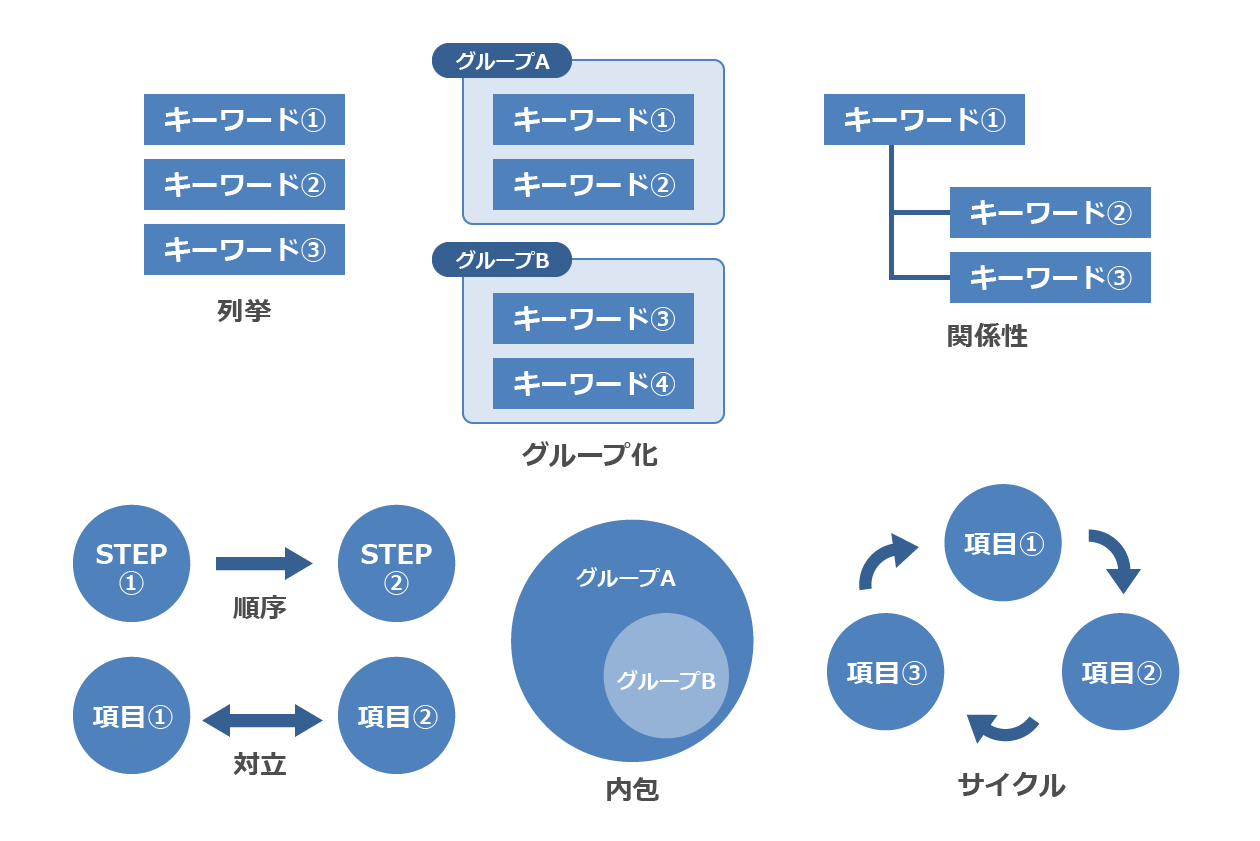
キーワードを挙げ、関係性を整理し、流れを添えることで図として表現することができます。
極力シンプルな形状で
揃える(形状・レイアウト)
歪ませない
強調させるポイントはどこか
枠と余白のバランス
最小限の配色
具体的な取り組みはイラストで
説明内容の図解ではなく、取り組みの様子など、具体的に人物のイメージがあったほうが分かりやすくなる場合には、人物を含めたイラストを入れましょう。
会社の広報や広告などで、社内の様子や社風などをリアルに描写したいときには、実物を撮影したほうがいいですが、撮影が難しいものや、取り組み内容自体を紹介したい場合にはイラストが適しています。
絵心がある方でしたら実際に描き下ろしたり、素材集などから持ってくることもありますが、クオリティや絵柄の好み、全体を通りしての統一感などイラストの選択は意外と難しいものです。
だいたいなんでもそろってる → いらすとや
そこで使いたいのがフリーのイラストを数多く配布している、「いらすとや」さんのイラストです。あまりにも有名でたくさんの場所で使われているために、見たことがあるという方がほとんどではないでしょうか。
特筆すべきはそのイラストの種類の多さです。考えつくようなシチュエーションのイラストはほぼ全て揃っているのではないかというようなラインナップで、その全てを同じテイストのイラストで使うことができます。
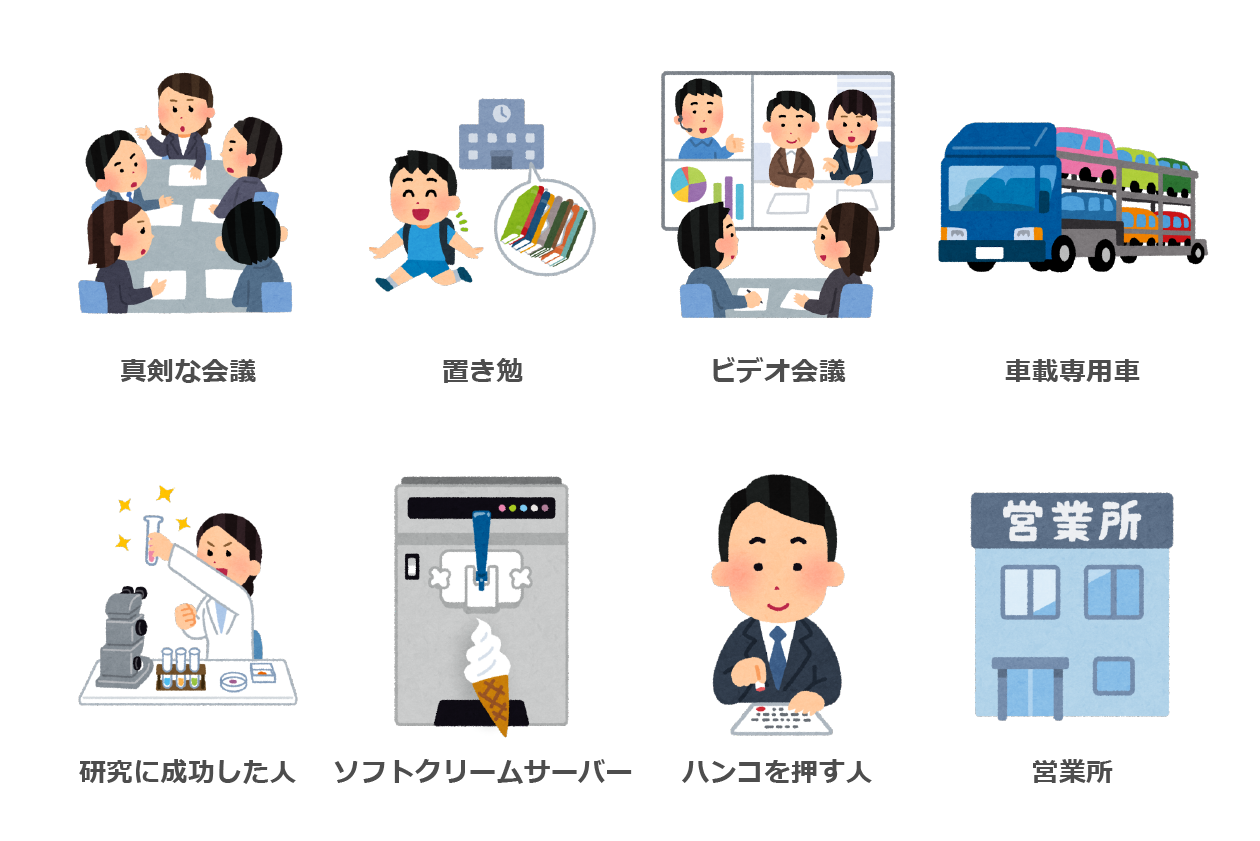
数が多いですが、カテゴリーとサイト内の検索を使うことで希望のイラストを見つけることができるでしょう。ぜひ利用してみてください。
デザインを彩る写真素材がほしい
デザインのテイスト的にイラストではなく写真素材がほしい。そんな時には写真素材を配布されているサイトを利用しましょう。
ただし、数あるフリーの写真素材サイトで闇雲に探しても、多種多様な写真が掲載されているために途方に暮れてしまいます。探すときにはある程度イメージを固めて探します。
具体的にこういったシチュエーションの写真がほしい、などとイメージが明確な場合。そして具体的ではないが、雰囲気の良い写真をこのあたりのテーマでほしいといった抽象的なイメージを持っている場合。
それぞれでサイトを使い分けて探してみましょう。
具体的なイメージで探す → ぱくたそ
日本で2011年からフリーの写真素材を配布しているサイト「ぱくたそ」は、季節ごとのイベントや風景から、中々他のサイトでは無い人物写真も取り扱っています。
時事ネタを取り扱ったコラボ写真などの企画もあり、使いやすくも個性的な写真を配布しています。このサイトのみで提供しているクオリティの高い写真が数多く掲載されています。

明確なイメージがある場合にはこちらのサイトで探してみましょう。会員登録なども不要で気軽に利用することができます。
抽象的なイメージで選ぶ → Unsplash
具体的な言語化は難しいが、ぱっと明るく見栄えのする写真がほしいといったような、抽象的なイメージから写真を探す場合には「Unsplash」がおすすめです。
世界中のクリエイターが数万人という単位で登録し、50万枚以上の高解像度な写真が日々集められ、フリーで閲覧、ダウンロードができるサイトです。
アイキャッチとして使うような場合はもちろん、「明るめ」、「暗め」、「青い」、「文字が載せやすい」、「熱を感じる」といった抽象的な、デザインへの利用を起点とした探し方でもクオリティの高い写真を見つけることが出来ます。
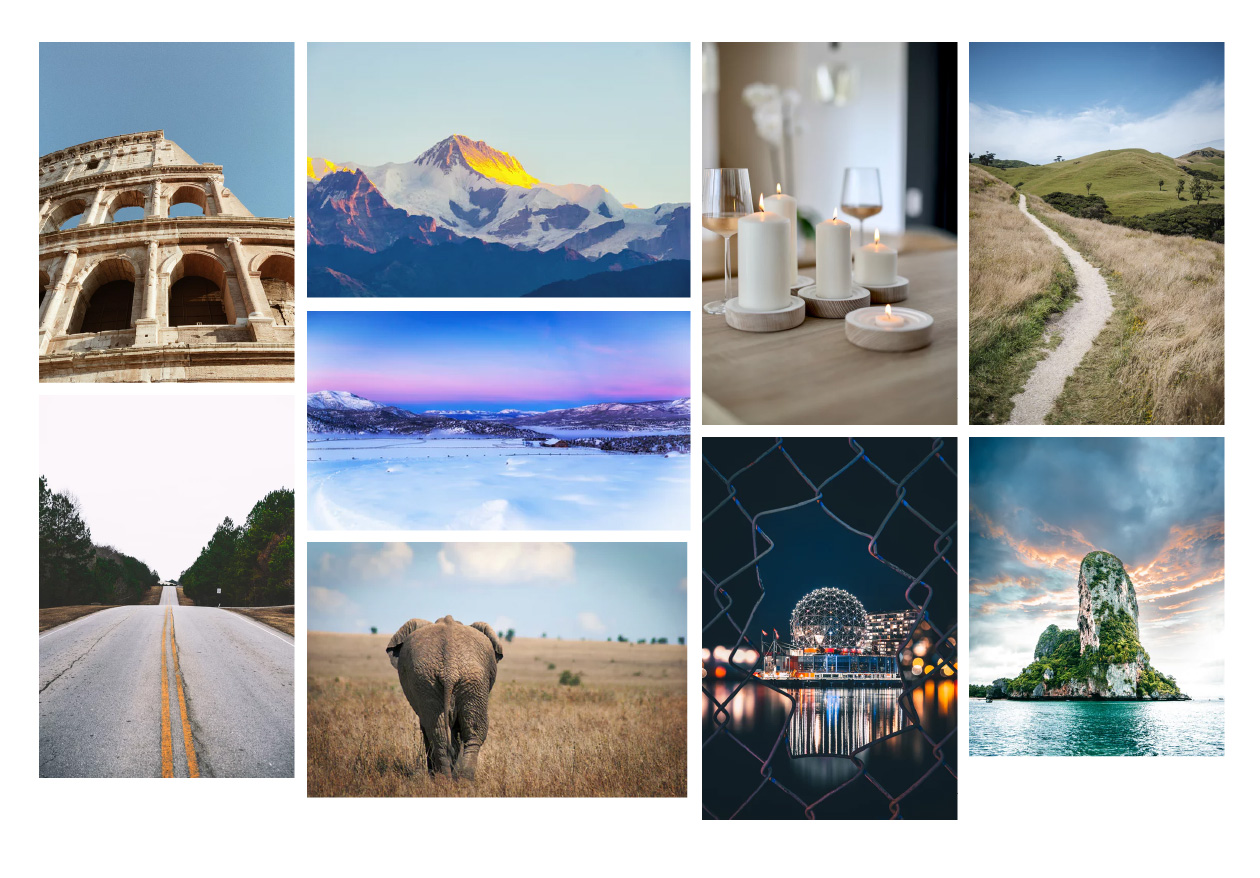
自然(Nature)やビジネス(Business&Work)、動物(Animals)や旅行(Travel)といったカテゴリーから、ブラウジングしつつ閲覧しているだけでも新しい発想とともに、使いたい写真が見つかると思います。

デザインの質を上げる、デザインパーツがほしい
テキストと図解、イラストや写真に加えてほしいのが各種デザインパーツです。脇役ながら、デザインの質を上げる重要な要素となりえます。
よく使うパーツほど気を使うと違いが出る
よく目にする、よく使うパーツに気を使ってあげるとデザイン全体の質が上がります。
矢印一つとっても、矢印の先端部分とそれを支える棒の太さのバランス。丸付き数字に使うフォント、丸の中の数字の配置などにポイントがあります。
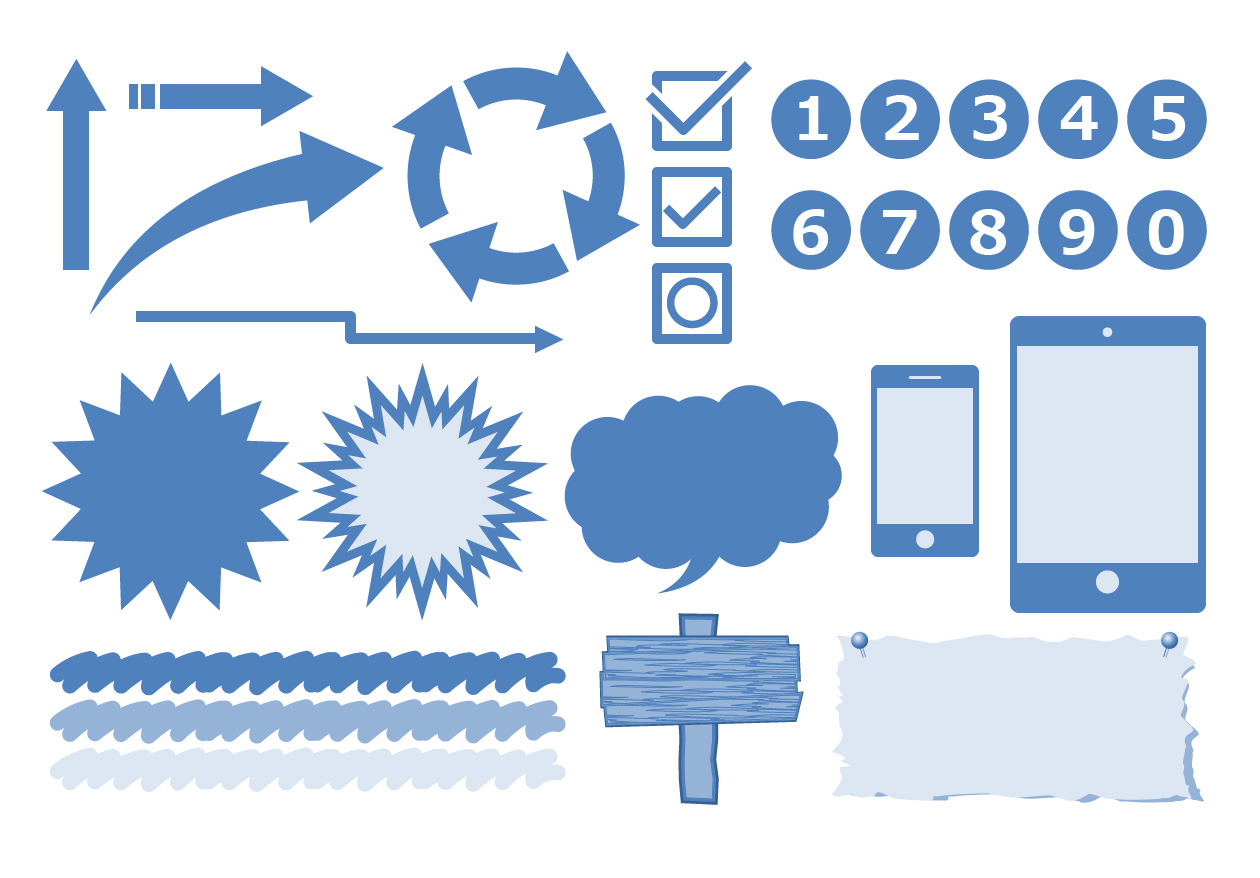
それもありきたりのものではなく、自分が作るデザインでしか見ないような、特徴的やものや個性的なデザインを入れたいところです。
・矢印
・チェックマーク
・丸付き数字
・バチバチ(バクダン)
・PCやスマホなど小物イメージ
・見出し、フレーム
・飾り罫、背景パターン
よく使うものは自分ライブラリで管理する
少し手間のかかるデザインパーツを毎回一から作っていたのでは時間がかかってしまい非効率です。よく使うものは自分専用のライブラリとしてPowerPointのファイルとして保存しておきましょう。
パワポの資料を作るとき、デザインを作るとき、いつも自分ライブラリを一緒に開いておくことで効率的に制作を進めることができ、アイデア位に詰まったときもきっと助けてくれることでしょう。
時短効果抜群!配色やグラデーションまとめ
デザインを作る時に時間がかかるというのはどの工程でしょうか。実際に手を動かして作る作業をしている時間はそれほど多くありません。
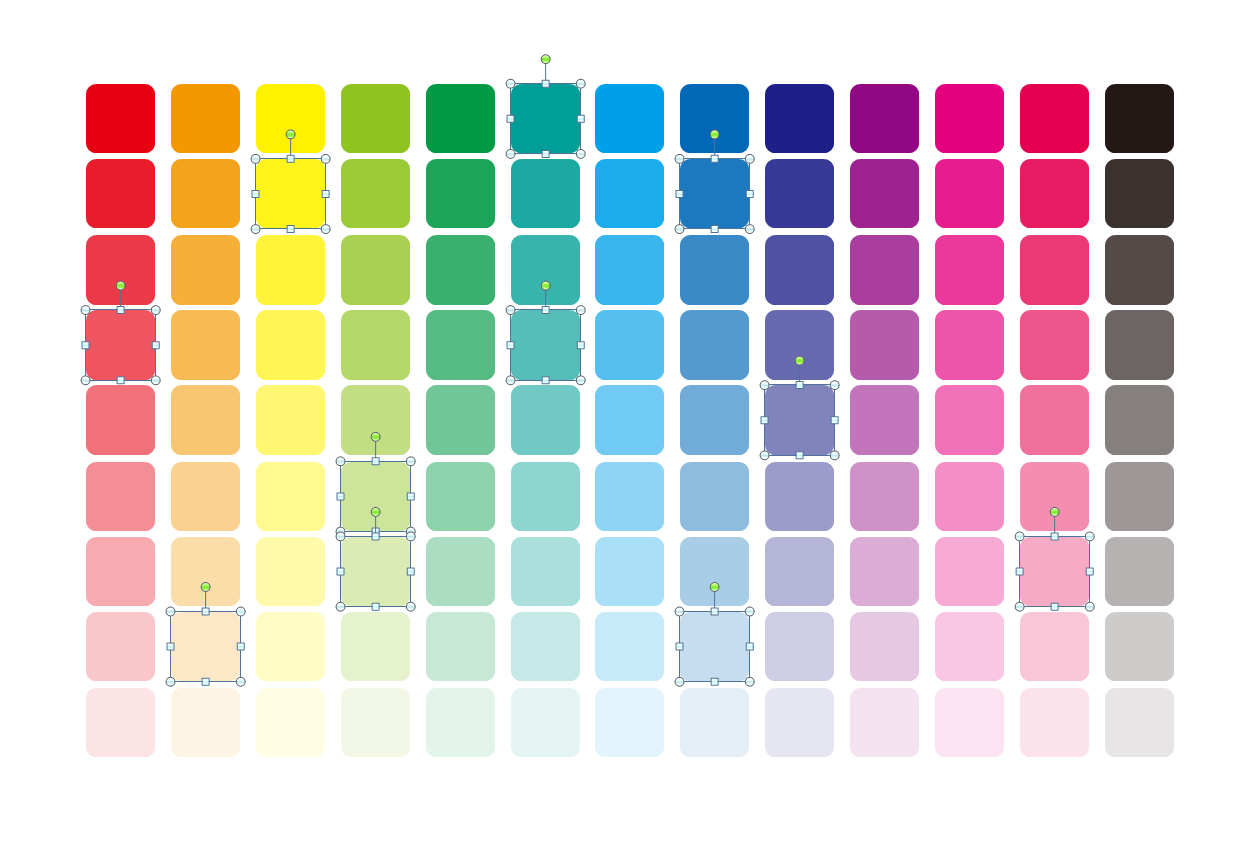
時間がかかっているのは「探す」「考える」「迷う」といったような手を動かさずに、頭を使っているときです。適切な素材を探す、レイアウトを考える、ベストな配色はどれか迷う。そんな工程に多くの時間を使っています。
迷う配色もセットで準備しておく
そんな時間をできるだけ短くするために有効なのが、あらかじめ作っておくということです。
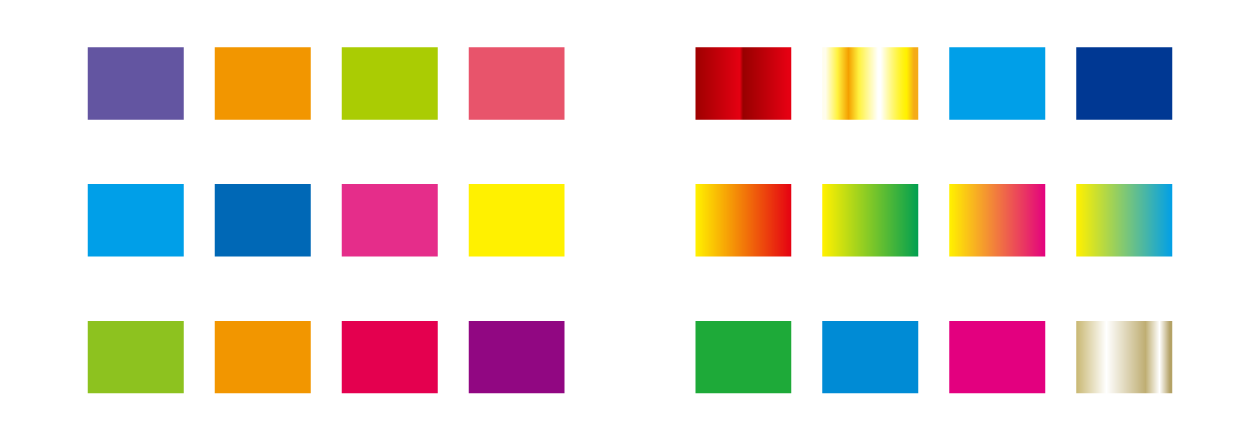
前述したデザインの自分専用ライブラリ同様、よく使う配色もライブラリとして保存しておきましょう。
グラデーションもコピペで使う
配色のように考える、迷うことで時間を使うだけではなく、作る手間もかかるのがグラデーションです。
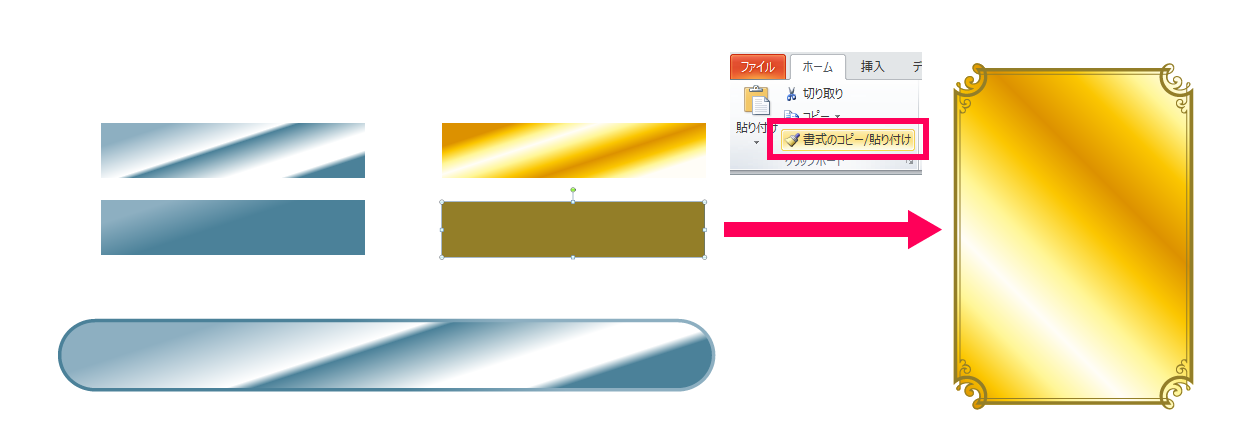
そんなグラデーションも予め作っておき、書式のコピー/貼り付けツールを使ってコピペで使うことで効率化が図れます。新しく作ったグラデーションはいつも自分用のライブラリに保存して取っておくようにしましょう。
気に入ったパターンはとっておく
さらにデザインパターンも含めて保存しておくとより効率化が進みます。気に入ったパターン、良くできたものは取っておいて使いまわしましょう。
毎回新しく作り直していませんか
フレーム内に文字をどのようにレイアウトしようか、地と文字の色の組み合わせはどうしようかと、毎回似たようなことで時間を使っているものです。
毎回新しく作り直すのではなく、多くの仕掛品、サンプルを作っておいてそこから使う。

過去の自分が作った得意なパターンは、汎用性の高い便利素材である可能性がとても高いです。毎回悩むところを効率化することで、余剰の時間で新しいデザインアイデアを発想することもできるでしょう。
まとめ
自作素材のまとめは自分の中のデザインの引き出しを再確認するのに、外部のフリー素材サイトは新たな引き出しづくりのためのインスピレーションの引き金としてとても有効です。
ぜひデザイン制作の効率化と、引き出しの拡張に役立ててみてください。